- ავტორი Jason Gerald [email protected].
- Public 2024-01-19 22:13.
- ბოლოს შეცვლილი 2025-06-01 06:06.
ეს wikiHow გასწავლით თუ როგორ უნდა აიცილოთ თავიდან Safari- ს წვდომა გარკვეულ საიტებზე როგორც iPhone- ისთვის, ასევე Mac- ის პლატფორმებზე. თქვენ შეგიძლიათ შეცვალოთ ეს პარამეტრი თქვენი iPhone- ის "შეზღუდვების" მენიუდან, მაგრამ თქვენ უნდა შეცვალოთ მასპინძლების ფაილი Mac- ზე, თუ გსურთ საიტების დაბლოკვა Safari- ის დესკტოპის ვერსიაზე.
ნაბიჯი
მეთოდი 2 დან 2: iPhone- ის საშუალებით
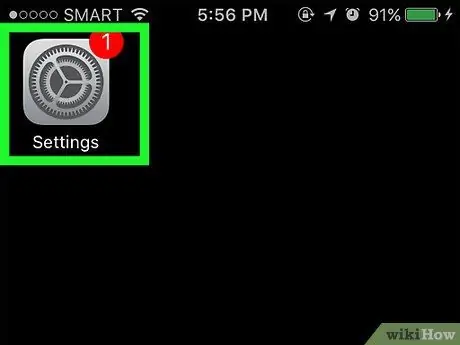
ნაბიჯი 1. გახსენით iPhone პარამეტრების მენიუ ("პარამეტრები")
შეეხეთ პროგრამის ხატს, რომელიც ნაცრისფერ მექანიზმს ჰგავს მის გასახსნელად. ჩვეულებრივ, ხატი პარამეტრები ”შეგიძლიათ იხილოთ მოწყობილობის მთავარ ეკრანზე.
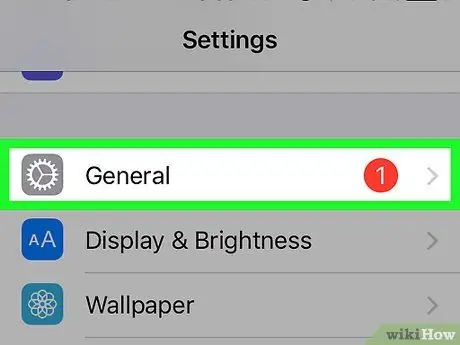
ნაბიჯი 2. გადაფურცლეთ ეკრანი და შეეხეთ
"გენერალი".
ეს ვარიანტი არის პარამეტრების მესამე ძირითადი ჯგუფის ზედა ნაწილში, "პარამეტრების" გვერდის ზედა ნაწილში.
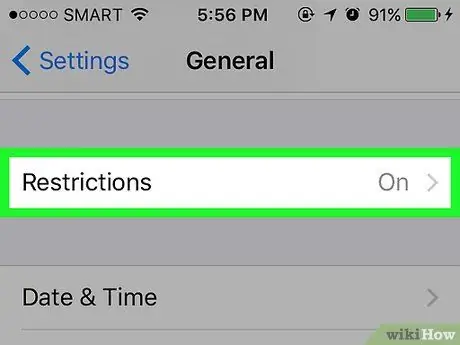
ნაბიჯი 3. გადაახვიეთ ქვემოთ და აირჩიეთ შეზღუდვები
ის გვერდის შუაშია.
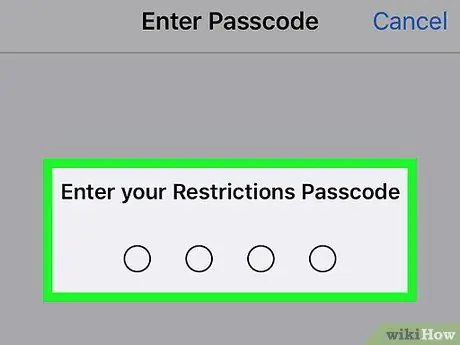
ნაბიჯი 4. შეიყვანეთ შეზღუდვის პაროლი ან "შეზღუდვები"
ეს კოდი არის დაყენებული, როდესაც თქვენ ადრე ჩართეთ შეზღუდვის ფუნქცია და ყოველთვის არ არის იგივე, რაც მოწყობილობაზე გამოყენებული ჩვეულებრივი პაროლი.
თუ თქვენ არ გაქვთ ჩართული შეზღუდვის ფუნქცია, შეეხეთ ვარიანტს” შეზღუდვების ჩართვა ”და შეიყვანეთ სასურველი პაროლი ორჯერ.
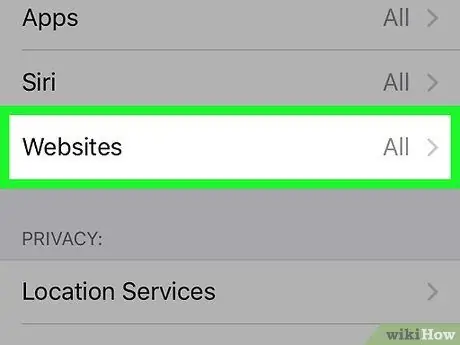
ნაბიჯი 5. გადადით "ნებადართული შინაარსის" განყოფილებაში და შეეხეთ ვებსაიტებს
ეს სეგმენტი არის გვერდის ქვედა ნახევარში.
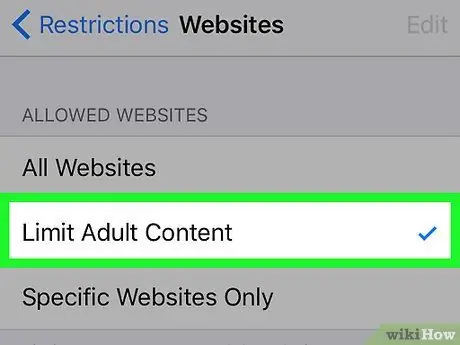
ნაბიჯი 6. შეეხეთ ზრდასრულთა შინაარსის შეზღუდვას
ის ეკრანის ზედა ნაწილშია. შემოწმების ნიშანი გამოჩნდება ვარიანტის მარცხენა მხარეს და მიუთითებს, რომ ეს ვარიანტი აქტიურია.
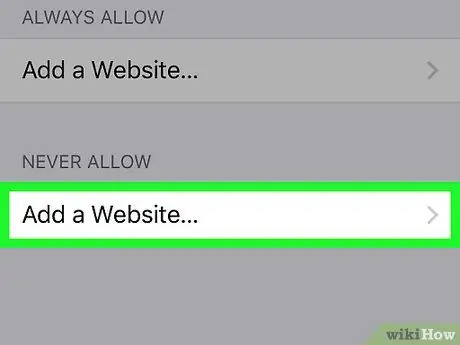
ნაბიჯი 7. შეეხეთ ვებსაიტის დამატებას
აირჩიეთ ეს ვარიანტი "არასოდეს ნებადართული" განყოფილებაში (არა "ყოველთვის ნებადართული") განყოფილებაში გვერდის ბოლოში.
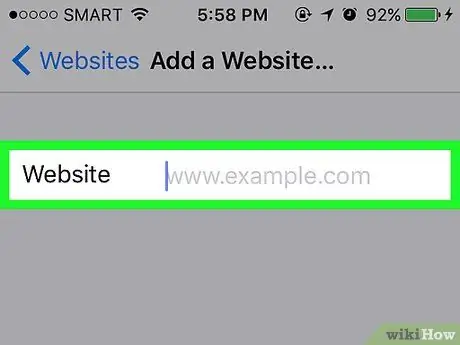
ნაბიჯი 8. ჩაწერეთ ვებგვერდის URL
შეყვანილი URL არის ვებსაიტის URL, რომლის დაბლოკვაც გსურთ. დარწმუნდით, რომ ჩართავთ საიტის URL- ის ყველა ნაწილს (მაგ. "Www.example.com" და არა მხოლოდ "example.com").
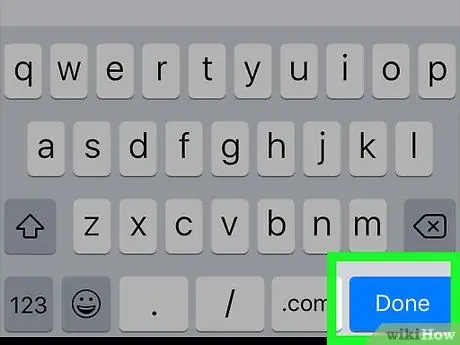
ნაბიჯი 9. შეეხეთ შესრულებულია
ეს არის ლურჯი ღილაკი კლავიატურის ქვედა მარჯვენა კუთხეში. ამის შემდეგ, არჩეული ვებგვერდი დაიბლოკება Safari- ში.
მეთოდი 2 დან 2: დესკტოპის საშუალებით
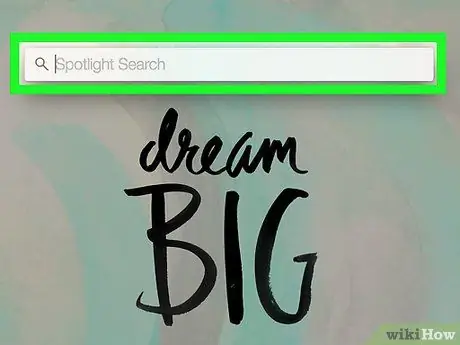
ნაბიჯი 1. გახსენით Spotlight აპლიკაცია
დააწკაპუნეთ გამადიდებელი შუშის ხატზე ეკრანის ზედა მარჯვენა კუთხეში.
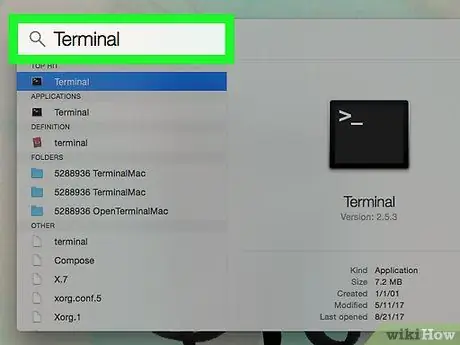
ნაბიჯი 2. აკრიფეთ ტერმინალი Spotlight ფანჯარაში
ამის შემდეგ, თქვენი Mac მოძებნის ტერმინალის აპს.
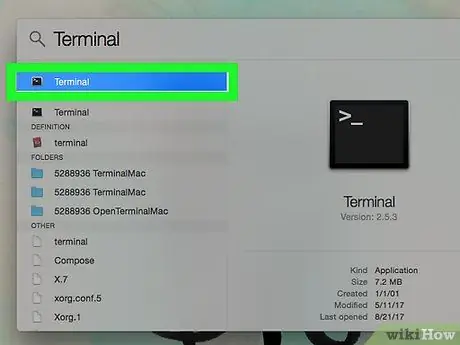
ნაბიჯი 3. დააწკაპუნეთ
"ტერმინალები".
ეს ვარიანტი არის ძიების ზედა შედეგი, რომელიც ნაჩვენებია Spotlight საძიებო ზოლის ქვემოთ.
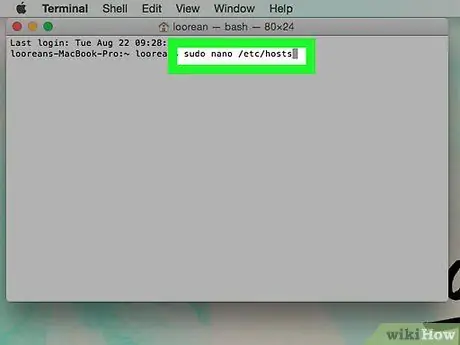
ნაბიჯი 4. ტიპი
sudo nano /etc /host
ტერმინალის ფანჯარაში და დააჭირეთ ღილაკს ბრუნდება.
შესრულდება ბრძანება მასპინძელთა ფაილის გასახსნელად. ეს ფაილები არის ფაილები თქვენს კომპიუტერში, რომლებიც აკონტროლებენ ვებსაიტებს, რომლებიც ხელმისაწვდომია ყველა ვებ ბრაუზერში, მათ შორის Safari- ში.

ნაბიჯი 5. შეიყვანეთ კომპიუტერის ადმინისტრატორის პაროლი და დააჭირეთ დაბრუნების ღილაკს
შეყვანილი პაროლი არის პაროლი, რომელიც გამოიყენება Mac კომპიუტერში შესასვლელად. პაროლის აკრეფისას თქვენ ვერ დაინახავთ რაიმე სიმბოლოს, მაგრამ თითოეული სიმბოლო კვლავ შევა ტერმინალის ფანჯარაში.
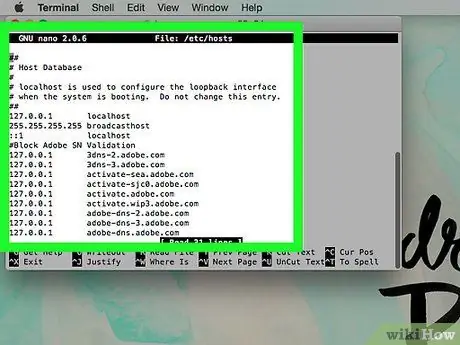
ნაბიჯი 6. დაელოდეთ მასპინძელთა ფაილის გახსნას
ამ პროცესს მხოლოდ რამდენიმე წამი სჭირდება. მას შემდეგ რაც ფაილი გაიხსნება ახალ ფანჯარაში, შეგიძლიათ გადავიდეთ ფაილის რედაქტირების პროცესზე.
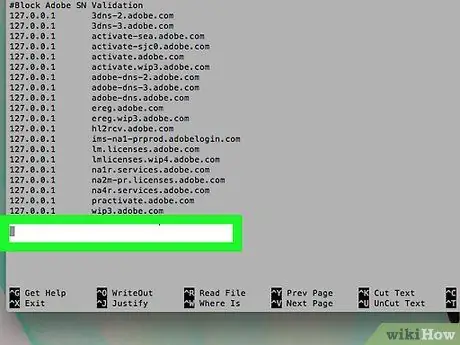
ნაბიჯი 7. გადაახვიეთ ბრინჯის ბოლოში და დააჭირეთ ღილაკს დაბრუნება
გამოიყენეთ ისრის ღილაკები ფაილის ბოლოში გადასასვლელად. დააჭირეთ დაბრუნების ღილაკს ახალი ხაზის შესაქმნელად.
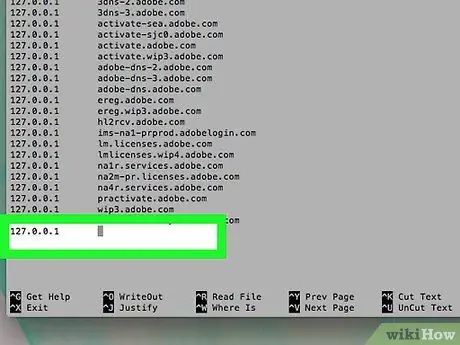
ნაბიჯი 8. ტიპი
127.0.0.1
და დააჭირეთ ღილაკს ჩანართი
ამის შემდეგ, საკმარისად დიდი სივრცე ან სივრცე დაემატება კოდს 127.0.0.1 და შემდეგ ტექსტს შორის.
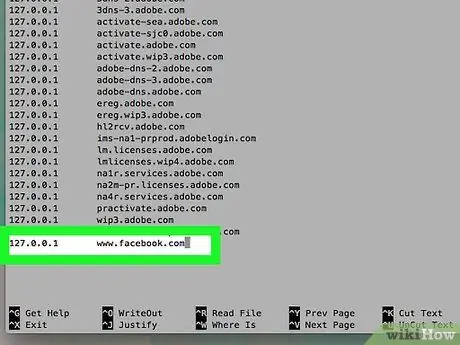
ნაბიჯი 9. ჩაწერეთ იმ ვებსაიტის URL, რომლის დაბლოკვაც გსურთ
როგორც წესი, ეს URL შეიცავს www., ვებსაიტის სახელს (მაგ. Google) და.com,.net, ან.org.
- კოდის ეს ხაზი უნდა გამოიყურებოდეს: 127.0.0.1 www.facebook.com.
- თუ გსურთ მრავალი ვებსაიტის დაბლოკვა, თითოეული URL უნდა დაემატოს საკუთარ ხაზს.
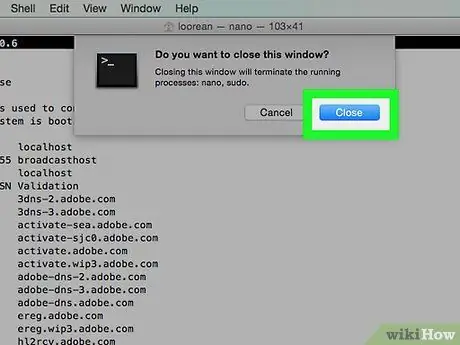
ნაბიჯი 10. შეინახეთ ფაილი და დახურეთ რედაქტორის ფანჯარა
ყველა საიტის შესვლის შემდეგ, რომლის დაბლოკვაც გსურთ, შეინახეთ ფაილი და გამოდით რედაქტორის ფანჯრიდან დაჭერით Control+O და დააჭირეთ დაბრუნებას. მასპინძელთა ფაილიდან გასასვლელად დააჭირეთ კლავიშთა კომბინაციას Control+X.
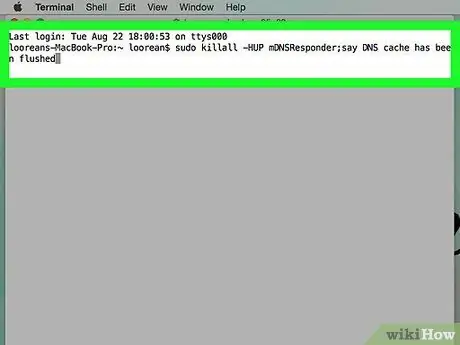
ნაბიჯი 11. გაასუფთავეთ DNS
პარამეტრის ეფექტის მისაღწევად, თქვენ უნდა გაასუფთაოთ DNS ქეში. შეგიძლიათ ცარიელი დატოვოთ აკრეფით
sudo killall -HUP mDNSR გამოხმაურება; თქვით DNS ქეში გაწითლდა
და დააჭირეთ დაბრუნების ღილაკს.






